0. 年次更新処理
0. 年次更新処理
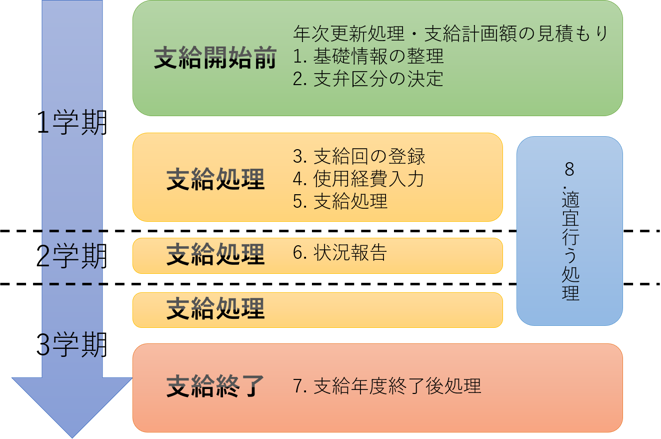
就学奨励費ソフトウェアVer. 3の「昨年度のデータファイル」が手元にある場合は、「新年度用プログラム製品版」の年次更新処理機能を使って「新年度当初の状態のデータファイル」を作成します。
ℹ️
昨年度のデータファイルが手元にないものの、過年度の児童生徒の一覧やその世帯、世帯員の一覧が準備できる場合は「基礎データの取り込み」機能が便利かもしれません。ソフトウェアの機能 - 導入支援をご覧下さい。
新規ファイルから入力を開始する場合は1. 基礎情報の整理に進んでください。
年次更新処理機能

- 画面左側ナビゲーションの「学校」ノードをクリックします。
- 「ツール」メニューをクリックします。
- 「年次更新処理」ボタンをクリックします。
- 「全般」タブの「前年度データファイル」欄に、前年度データファイルのパスを指定します。
「フォルダ」ボタン をクリックして表示される「旧年度データファイルを指定」ダイアログから、前年度のデータファイルを指定してください。
をクリックして表示される「旧年度データファイルを指定」ダイアログから、前年度のデータファイルを指定してください。 - 年次更新処理の結果として生成される新年度のデータファイルのファイルパスを指定します。
「保存」ボタン をクリックして表示される「新年度データファイルの作成先を指定」ダイアログにて、新年度データファイルを作成する先のフォルダとファイル名を指定してください。
をクリックして表示される「新年度データファイルの作成先を指定」ダイアログにて、新年度データファイルを作成する先のフォルダとファイル名を指定してください。
⚠️「新年度データファイル」欄に既存のデータファイルを指定することはできません。
(誤って上書きしてしまわないようにするための措置です)

- 上記4. にて「前年度データファイル」を指定すると、その学部の設定から進学先設定が表示されます。
前年度データファイルにおいて学部の「最終学年」に所属する児童生徒は、年次更新処理の結果として生成される新年度のデータファイルにおいて「進学先学部」の「1学年」に所属するよう、変更されます。
「進学先学部」や「最終学年」が正しくない場合は行をダブルクリックして編集してください。 - 「年次更新処理 開始」ボタンをクリックすると「前年度データファイル」の内容を基に「新年度のデータファイル」が生成されます。
年次更新処理画面の「児童生徒」タブ、「世帯」タブ、「世帯構成員」タブでは、新年度ファイルに持ち越すデータや世帯構成員の進学設定など、いくつかのオプションを指定できます。
詳しくはソフトウェアの機能 年次更新処理をご覧ください。
ℹ️
年次更新処理を行ったあとにも「前年度データファイル」はそのままコンピュータに残ります。
それゆえ年次更新処理はこれを用いて何度もやり直すことができます。
年次更新処理を行った後、必要な動作オプションの指定忘れなどがあった場合は慌てずに再度、年次更新処理を行ってください。